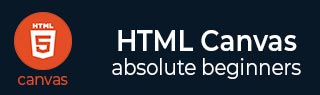
- HTML 画布教程
- HTML 画布 - 主页
- HTML 画布 - 简介
- 环境设置
- HTML Canvas - 第一个应用程序
- HTML Canvas - 绘制 2D 形状
- HTML Canvas - 路径元素
- 使用路径元素的 2D 形状
- HTML 画布 - 颜色
- HTML Canvas - 添加样式
- HTML Canvas - 添加文本
- HTML Canvas - 添加图像
- HTML Canvas - 画布时钟
- HTML Canvas - 转换
- 堆肥和修剪
- HTML Canvas - 基本动画
- 高级动画
- HTML Canvas 有用的资源
- HTML Canvas - 快速指南
- HTML Canvas - 有用的资源
- HTML Canvas - 讨论
HTML Canvas - 路径元素
路径只不过是形成/绘制在两点之间构建的基本形状,它可以定义为点列表,由直线、圆弧、曲线等片段连接,可用于制作不同的形状。
您可以使用 HTML5 canvas 的 paths2D 接口提供的方法绘制路径。
路径元素
路径元素是用于形成路径的各种基本元素,例如曲线、直线和圆弧。以下是HTML5 Canvas API提供的绘制各种路径元素的方法
| 序列号 | 方法及说明 |
|---|---|
| 1 | 搬去() 我们在绘制路径时使用虚拟指针。它始终位于可以使用moveTo(x, y)方法访问的指定点。 |
| 2 | ineTo() 此方法从虚拟指针到lineTo()方法中作为参数给出的点绘制一条线。在绘制线条之前,我们必须使用moveTo()函数将光标发送到要绘制线条的起点。 |
| 3 | arcTo() 此方法将使用路径绘制圆弧。它以两个点和一个半径作为参数。圆弧是从起点到终点绘制的,其曲率使用半径。 |
| 4 | 二次曲线To() 此函数将使用一个控制点绘制一条曲线,该控制点参考绘制两点之间的曲线而定。 |
| 5 | 贝塞尔曲线To() 该函数将使用两个控制点在两点之间绘制一条曲线,这两个控制点决定了曲线的结构。 |
开始和结束路径
由于绘制路径涉及许多函数,因此我们分别使用 beginPath() 和 closePath() 来启动和关闭路径。下面显示了一个简单的代码片段,介绍了如何在 JavaScript 代码中使用路径。
var canvas = document.getElementById('canvas');
var context = canvas.getContext('2d');
context.beginPath();
// ..... path operations
context.closePath();
在上面的代码中,在 beginPath() 和 closePath() 函数之间编写的操作构建了所需的路径。关闭路径后给出的操作不会影响路径对象,也不会正常执行。
moveTo 路径元素
最重要的函数之一是使用 moveTo() 函数,它不提供从 Canvas 进行任何绘图,但用于从该点绘制任何形状。此方法将虚拟指针移动到作为其参数给出的坐标。该方法定义为
moveTo(x, y)
通过调用 beginPath() 初始化 Canvas 元素后,我们必须调用
搬去()
函数使虚拟指针移动到给定的坐标。此时,开始绘制并构建所需的形状。我们必须确保给定的moveTo()参数位于 Canvas 元素内。如果它在画布之外,则绘图将不会显示并隐藏在画布之外。
例子
以下代码使用 Path 2D 元素方法moveTo()和lineTo()将形状菱形绘制到 Canvas 元素上
<!DOCTYPE html>
<html lang="en">
<head>
<title>Rhombus</title>
</head>
<body onload="myFun();">
<canvas id="canvas" width="555" height="555" style="border: 1px solid black;"></canvas>
<script>
function myFun() {
var canvas = document.getElementById('canvas');
if (canvas.getContext) {
var ctx = canvas.getContext('2d');
ctx.beginPath();
ctx.moveTo(300, 100);
ctx.lineTo(150, 200);
ctx.lineTo(300, 300);
ctx.lineTo(450, 200);
ctx.lineTo(300, 100);
ctx.fillStyle = "blue";
ctx.fill()
}
}
</script>
</body>
</html>
输出
上述代码生成的菱形为

lineTo 路径元素
lineTo ()方法定义线条终点的坐标,并使用Stroke()或fill()方法使线条在canvas 元素上可见。让我们看一个例子来了解该方法是如何工作的。
例子
以下示例演示了 lineTo() 方法。下面给出实现代码。
<!DOCTYPE html>
<html lang="en">
<head>
<title>lineTo()</title>
<style>
body {
margin: 10px;
padding: 10px;
}
</style>
</head>
<body onload="line()">
<canvas id="canvas" width="300" height="150" style="border: 1px solid black;"></canvas>
<script>
function line() {
var canvas = document.getElementById('canvas');
var context = canvas.getContext('2d');
context.lineWidth = 5.0;
context.beginPath();
context.strokeStyle = 'black';
context.moveTo(20, 20);
context.lineTo(250, 20);
context.stroke();
context.beginPath();
context.moveTo(20, 120);
context.lineTo(250, 120);
context.stroke();
}
</script>
</body>
</html>
输出
代码形成的输出是

arcTo 路径元素
此方法使用给定点绘制圆弧并使用半径,通过直线连接到前一个点。
弧(x,y,半径,起始角度,结束角度,逆时针)
arc() 方法绘制一条以点 (x, y) 为中心的圆弧,其半径作为第三个参数给出。弧线从 startAngle 开始,到 endAngle 结束,沿最后一个参数给出的方向前进。
角度是从 X 轴测量的。如果最后一个参数没有给出方向,则默认使用顺时针方向。arc() 方法中给出的角度仅以弧度为单位进行测量。因此,在向该方法提供输入之前,我们必须将度数转换为弧度。最后一个参数逆时针是布尔数据类型,如果给定 false,则顺时针绘制圆弧;如果给定 true,则逆时针绘制圆弧。当调用 arc() 方法时,仅声明一条路径,并使用调用 stroke() 或 fill() 来完成绘制,这将根据给定路径绘制圆弧。
QuadraticCurveTo 路径元素
此方法从当前位置到使用point(x, y)给出的端点绘制二次贝塞尔曲线。参考(p1,p2)指定的控制点绘制曲线。二次曲线的示例如下所示。

例子
下面给出了实现二次曲线的示例。
<!DOCTYPE html>
<html lang="en">
<head>
<title>quadratic curve</title>
<style>
body {
margin: 10px;
padding: 10px;
}
</style>
</head>
<body onload="curve();">
<canvas id="canvas" width="555" height="555" style="border: 1px solid black;"></canvas>
<script>
function curve() {
var canvas = document.getElementById('canvas');
var context = canvas.getContext('2d');
context.lineWidth = 5;
context.beginPath();
context.moveTo(100, 100);
context.quadraticCurveTo(150, 175, 175, 100);
context.stroke();
context.closePath();
}
</script>
</body>
</html>
输出
上述代码生成的曲线如下所示。

bezierCurveTo 路径元素
此方法使用 (p1, p2) 和 (p3, p4) 指定的控制点,从终点 (x, y) 的位置绘制三次贝塞尔曲线。
例子
以下示例生成具有给定坐标和接触点的贝塞尔曲线。下面给出三次贝塞尔曲线的实现。
<!DOCTYPE html>
<html lang="en">
<head>
<title>Bezier curve</title>
<style>
body {
margin: 10px;
padding: 10px;
}
</style>
</script>
</head>
<body onload="curve();">
<canvas id="canvas" width="555" height="555" style="border: 1px solid black;"></canvas>
<script>
function curve() {
var canvas = document.getElementById('canvas');
var context = canvas.getContext('2d');
context.lineWidth = 5;
context.beginPath();
context.moveTo(100, 100);
context.bezierCurveTo(150, 15, 300, 150, 350, 75);
context.stroke();
context.closePath();
}
</script>
</body>
</html>
输出
上述代码生成的贝塞尔曲线是
